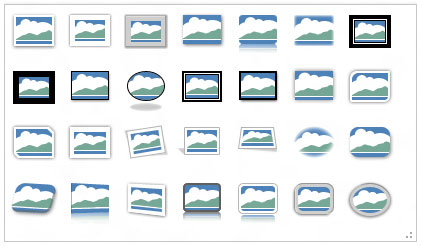PowerPoint 2013 võimaldab teil oma piltidele tähelepanu juhtida, lisades stiililisi funktsioone, nagu äärised, varjud ja peegeldused. Siin on slaid, millel on mitu pildi koopiat, millest igaühel on erinev stiil.

Pildile stiiliefekti lisamiseks valige pilt ja avage lindil vahekaart Pilditööriistad. Seejärel valige lihtsalt pildistiil, mida soovite rakendada.
PowerPointil on 28 eelmääratletud pildistiili, mis on näidatud galeriis. Kõik need stiilid on lihtsalt kombinatsioon kolmest vormingutüübist, mida saate piltidele rakendada: kujund, ääris ja efektid. Soovi korral saate neid vorminguid eraldi rakendada.
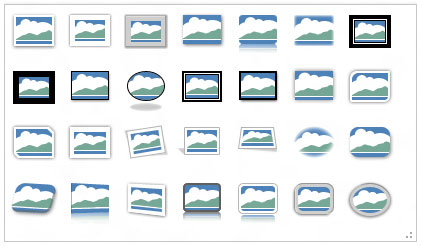
Pange tähele, et kui kasutate ühte neist eelmääratletud pildistiilidest, värskendatakse pilti automaatselt, kui muudate hiljem esitluse teemat. Seetõttu peaksite võimalusel kasutama üht eelmääratletud stiilidest.
Rakenda pildi ääris
Saate pildile äärise rakendada, avades vahekaardi Pilditööriistad→Vorming ja klõpsates rühmas Pildistiilid nuppu Pildi ääris. See avab menüü Pildi ääris, mis võimaldab valida äärise värvi, kaalu (äärisjoonte laiuse) ja kriipsude mustri, mida soovite kasutada.
Pange tähele, et kui olete pildile rakendanud kujundi, rakendatakse kujundile ääris.
Rakenda pildiefekte
Nupp Pildiefektid rühmas Pildistiilid (asub vahekaardil Vorming) võimaldab teil oma piltidele rakendada mitut huvitavat tüüpi efekte. Kui klõpsate sellel nupul, kuvatakse menüü järgmiste efektivalikutega:
-
Vari: lisab pildile varju. Saate valida ühe mitmest eelmääratletud varjuefektist või avada dialoogiboksi, mis võimaldab teil varju kohandada.
-
Peegeldus: loob algse pildi all olevast pildist peegelduva kujutise.
-
Glow: lisab pildi servadele helendava efekti.
-
Pehmed servad: pehmendab pildi servi.
-
Kaldus: loob 3-D kaldus ilme.
-
3-D Rotation: pöörab pilti viisil, mis loob kolmemõõtmelise efekti.
Parim viis nende efektide kasutamiseks on nendega katsetada, et näha, kuidas need toimivad.